win8系统删除桌面图标盾牌标志的方法 Win8系统如何删除桌面图标上的盾牌标志
更新时间:2024-04-05 13:54:15作者:yang
Win8系统中,有时候我们会在桌面图标上看到一个盾牌标志,这代表着这个程序或文件需要管理员权限才能访问,虽然这是为了保护系统安全,但有时候我们可能会觉得这个盾牌标志有些碍眼,想要将其删除。Win8系统中如何删除桌面图标上的盾牌标志呢?接下来我们就来了解一下相关的方法。
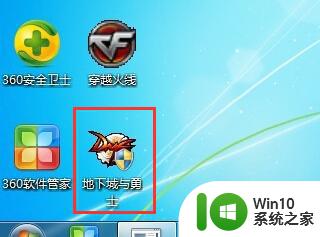
操作方法:
1、同时按住Win+R组合键打开win8系统运行窗口;
2、在运行窗口中输入gpedit.msc指令打开组策略编辑器;
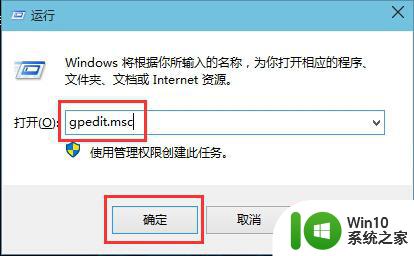
3、依次点击如下选项:计算机配置—Windows设置—安全设置—本地策略—安全选项;
4、在右侧窗口双击打开“用户账户控制:以管理员批准模式运行所有管理员”;
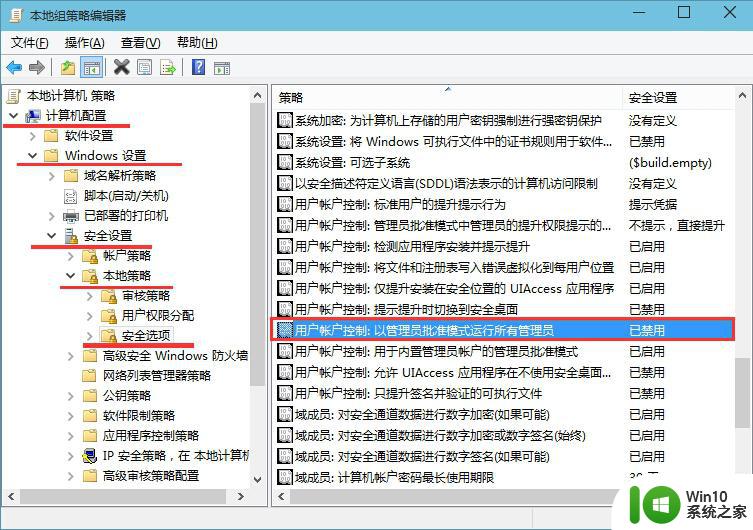
5、在打开的属性窗口中,选择“已禁用”,依次点击“应用—确定”按钮。
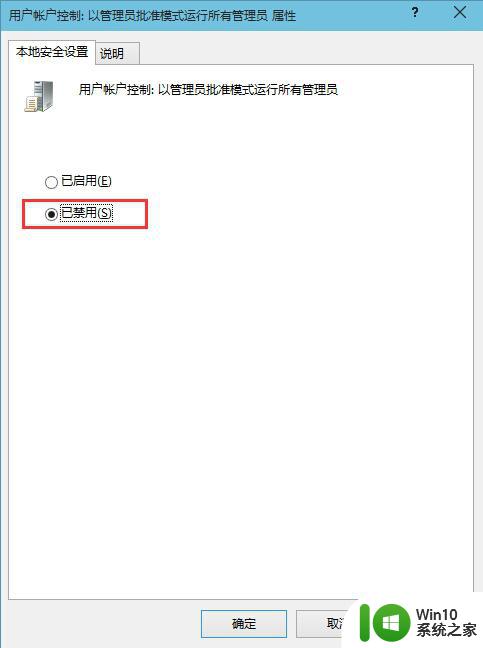
以上就是win8系统删除桌面图标盾牌标志的方法的全部内容,有遇到这种情况的用户可以按照小编的方法来进行解决,希望能够帮助到大家。
win8系统删除桌面图标盾牌标志的方法 Win8系统如何删除桌面图标上的盾牌标志相关教程
- 电脑桌面图标去掉盾牌的方法 电脑桌面图标如何取消盾牌
- xp桌面图标怎么强制删除 xp桌面图标无法删除怎么解决
- 如何找回win8系统的“添加或删除程序”图标 win8系统中“添加或删除程序”图标丢失怎么办
- win8.1系统去除桌面图标小箭头的技巧 如何在win8.1系统中去除桌面图标上的小箭头
- win8桌面图标大小调整方法 win8桌面图标缩小设置步骤
- 桌面图标闪烁桌面删除不了啊怎么解决 桌面图标闪烁无法删除怎么办
- mac删除桌面的图标失败解决方法 mac桌面图标无法删除怎么办
- 桌面图标有锁头 如何去除电脑桌面上的图标锁
- win8ie桌面图标设置方法 win8桌面ie图标恢复方法
- 隐藏桌面图标的图文教程 如何在Windows系统中隐藏桌面图标
- 桌面图标背景透明化方法 如何去除桌面图标的白色背景
- win8去掉快捷箭头的方法 win8如何取消桌面图标上的快捷箭头
- U盘装机提示Error 15:File Not Found怎么解决 U盘装机Error 15怎么解决
- 无线网络手机能连上电脑连不上怎么办 无线网络手机连接电脑失败怎么解决
- 酷我音乐电脑版怎么取消边听歌变缓存 酷我音乐电脑版取消边听歌功能步骤
- 设置电脑ip提示出现了一个意外怎么解决 电脑IP设置出现意外怎么办
电脑教程推荐
- 1 w8系统运行程序提示msg:xxxx.exe–无法找到入口的解决方法 w8系统无法找到入口程序解决方法
- 2 雷电模拟器游戏中心打不开一直加载中怎么解决 雷电模拟器游戏中心无法打开怎么办
- 3 如何使用disk genius调整分区大小c盘 Disk Genius如何调整C盘分区大小
- 4 清除xp系统操作记录保护隐私安全的方法 如何清除Windows XP系统中的操作记录以保护隐私安全
- 5 u盘需要提供管理员权限才能复制到文件夹怎么办 u盘复制文件夹需要管理员权限
- 6 华硕P8H61-M PLUS主板bios设置u盘启动的步骤图解 华硕P8H61-M PLUS主板bios设置u盘启动方法步骤图解
- 7 无法打开这个应用请与你的系统管理员联系怎么办 应用打不开怎么处理
- 8 华擎主板设置bios的方法 华擎主板bios设置教程
- 9 笔记本无法正常启动您的电脑oxc0000001修复方法 笔记本电脑启动错误oxc0000001解决方法
- 10 U盘盘符不显示时打开U盘的技巧 U盘插入电脑后没反应怎么办
win10系统推荐
- 1 番茄家园ghost win10 32位官方最新版下载v2023.12
- 2 萝卜家园ghost win10 32位安装稳定版下载v2023.12
- 3 电脑公司ghost win10 64位专业免激活版v2023.12
- 4 番茄家园ghost win10 32位旗舰破解版v2023.12
- 5 索尼笔记本ghost win10 64位原版正式版v2023.12
- 6 系统之家ghost win10 64位u盘家庭版v2023.12
- 7 电脑公司ghost win10 64位官方破解版v2023.12
- 8 系统之家windows10 64位原版安装版v2023.12
- 9 深度技术ghost win10 64位极速稳定版v2023.12
- 10 雨林木风ghost win10 64位专业旗舰版v2023.12